Kako saznati koliko prostora zauzima program u Windows

- 3544
- 197
- Miss Kirk Mante
Unatoč činjenici da gotovo svi znaju gledati veličinu mapa, danas mnoge igre i programi objavljuju svoje podatke u nijednoj jednoj mapi i, gledajući veličinu u programskim datotekama, možete dobiti pogrešne podatke (ovisi o Specifični softver). U ovim uputama za početnike, detaljno o tome kako saznati koliko prostora na disku pojedinačnih programa, igara i aplikacija u sustavu Windows 10, 8 i Windows 7 zauzimaju.
U kontekstu članka, materijali također mogu biti korisni: kako saznati što je mjesto na disku, kako očistiti disk C nepotrebnih datoteka.
Pogledajte informacije o veličini instaliranih programa u sustavu Windows 10
Prva metoda prikladna je samo za korisnike Windows 10, a metode opisane u sljedećim odjeljcima namijenjene su svim nedavnim verzijama sustava Windows (uključujući deset).
U "Parametrima" Windows 10 postoji zaseban odjeljak koji vam omogućuje da pogledate koliko prostora instalirani programi i aplikacije iz trgovine zauzimaju.
- Idite na parametre (pokrenite - ikona "Gears" ili ključ Win+I).
- Otvorite "Aplikacije" - "Aplikacije i mogućnosti".
- Vidjet ćete popis instaliranih programa i aplikacija iz Windows 10 Store -a, kao i njihove dimenzije (za neke programe se možda neće prikazati, a zatim koristiti sljedeće metode).

Uz to, Windows 10 omogućuje vam da na svakom disku vidite veličinu svih instaliranih programa i aplikacija: idite na parametre - sustav - memoriju uređaja - kliknite na disk i pogledajte podatke u odjeljku "Aplikacije i igre".
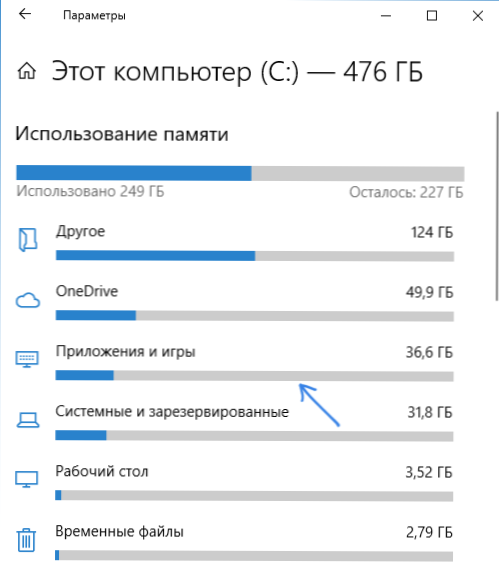
Sljedeći načini pregledavanja podataka o veličini utvrđenih programa jednako su prikladni za Windows 10, 8.1 i Windows 7.
Saznat ćemo koliko program ili diskovni igra zauzima pomoću upravljačke ploče
Druga metoda je upotreba stavke "Programi i komponente" na upravljačkoj ploči:
- Otvorite upravljačku ploču (za ovo u sustavu Windows 10, možete koristiti pretraživanje na traci zadataka).
- Otvorite točku "Programi i komponente".
- Na popisu ćete vidjeti instalirane programe i njihove veličine. Također možete istaknuti program ili igru koju vas zanimaju, njegova veličina na disku bit će prikazana na dnu prozora.
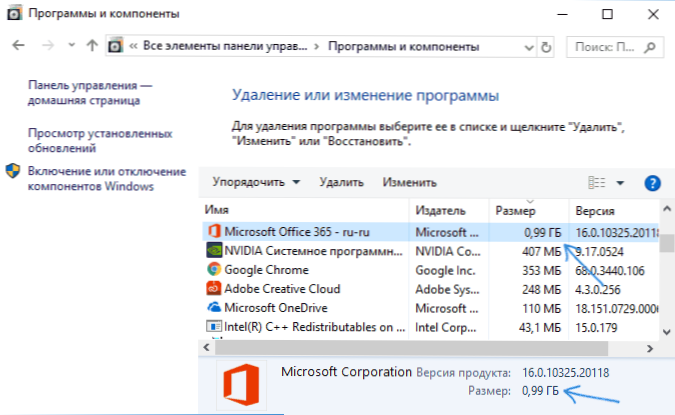
Gornje dvije metode djeluju samo za one programe i igre koje su instalirane pomoću instalacije s punim prepunim instalacijama, T.e. Nisu prenosivi s programima ili jednostavnom arhivom za samo -mapiranje (što se često događa za nelicencirani softver s trećim izvorima).
Pogledajte veličinu programa i igara koje nisu prisutne na popisu instaliranih programa
Ako ste preuzeli program ili igru i radi bez instalacije ili u slučajevima kada instalater ne doda program na popis kontrola instaliranih na upravljačkoj ploči, samo možete vidjeti veličinu mape s tim da biste pronašli da biste pronašli Izvan njegove veličine:
- Idite u mapu u kojoj se pohranjuje program koji vas zanima, kliknite na njega s desnim gumbom miša i odaberite "Svojstva".
- Na kartici "Općenito" u točki "Veličina" i "Disk" vidjet ćete mjesto koje je zauzimalo ovaj program.
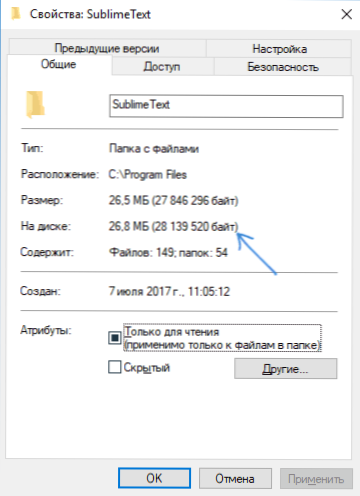
Kao što vidite, sve je prilično jednostavno i ne bi trebalo uzrokovati poteškoće, čak i ako ste korisnik početnika.
- « Ulaznica na postupak UCRTBase.Prekinuti ili ucrtbase.Ukidaj nije pronađen u biblioteci DLL - kako to popraviti
- Kako povezati televizor s računalom »

